
En el siguiente artículo vamos a echar un vistazo a OpenSCAD. Esta es una aplicación libre para crear objetos sólidos de CAD en 3D. Realiza geometría constructiva de sólidos (CSG). No es un editor interactivo sino un compilador 3D basado en un lenguaje de descripción textual. Un documento de OpenSCAD especifica primitivas geométricas y define como son modificadas y manipuladas para reproducir un modelo 3D.
Este software de CAD 3D es gratuito, liviano y flexible. Se trata de una herramienta bastante complicada de utilizar, ya que ofrece una interactividad limitada. Requiere que el usuario ‘programe‘ el modelo y después presenta un modelo visual correspondiente a su código. Básicamente funciona como un compilador, tomando los comandos proporcionados por el usuario, interpretándolos y proporcionando los resultados. No se puede dibujar el modelo con este software, solo vamos a poder describirlo.
Es un software gratuito que vamos a encontrar disponible para diferentes plataformas. A diferencia del software libre para crear modelos en 3D, como por ejemplo Blender, no se centra en los aspectos artísticos del modelado en 3D. Más bien se centra en los aspectos de CAD. Por lo tanto, esta es una aplicación que les puede resultar atractiva a aquellos que estén buscando crear modelos 3D de partes de máquinas. Hay que recalcar que no es lo que estás buscando cuando lo que te interesa es crear películas animadas por ordenador.
¿Qué podemos hacer con OpenSCAD?
OpenSCAD no es un modelador interactivo. En cambio, es algo así como un compilador 3D de un archivo de secuencia de comandos que describen el objeto, para terminar representando el modelo 3D de este. Esto va a ofrecer al diseñador un control total sobre el proceso de modelado. Permitiéndole cambiar cualquier paso en el proceso de modelado, o hacer diseños que estén definidos por parámetros configurables.
Este software nos va a ofrecer dos técnicas de modelado. Primero, una geometría sólida constructiva (también conocida como CSG) y, segundo, la extrusión de contornos en 2D.
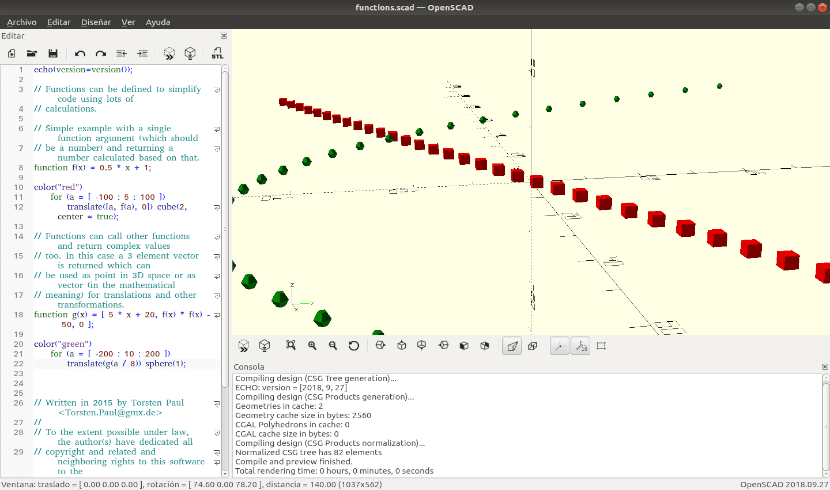
Los archivos DXF de Autocad se pueden usar como formato de intercambio de datos para los esquemas 2D. Además de las rutas 2D para la extrusión, también es posible leer los parámetros de diseño de los archivos DXF. Además de los archivos DXF, OpenSCAD puede leer y crear modelos 3D en los formatos de archivo STL y OFF.
El programa también va a permitir al diseñador crear modelos 3D precisos y diseños paramétricos que pueden ser fácilmente ajustados cambiando los parámetros.
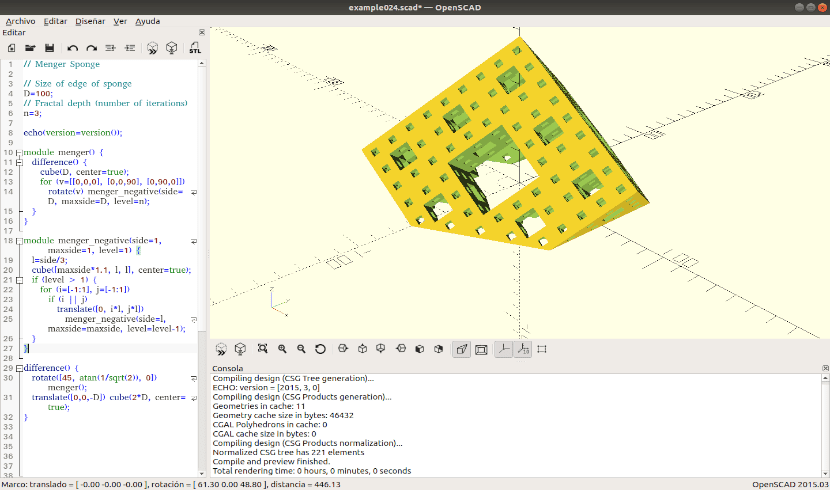
Por su naturaleza textual, es mucho más fácil para las personas distribuir dibujos CAD como documentos OpenSCAD, de manera independiente a las mejoras incrementales de cada uno. También vamos a poder juntar todos los dibujos CAD como un único documento que incluya todas las mejoras realizadas.
Instalar OpenSCAD en Ubuntu 18.04
OpenSCAD está disponible para Windows, Linux y OS X. En su web han publicado noticias de que están trabajando en mejoras para este programa.
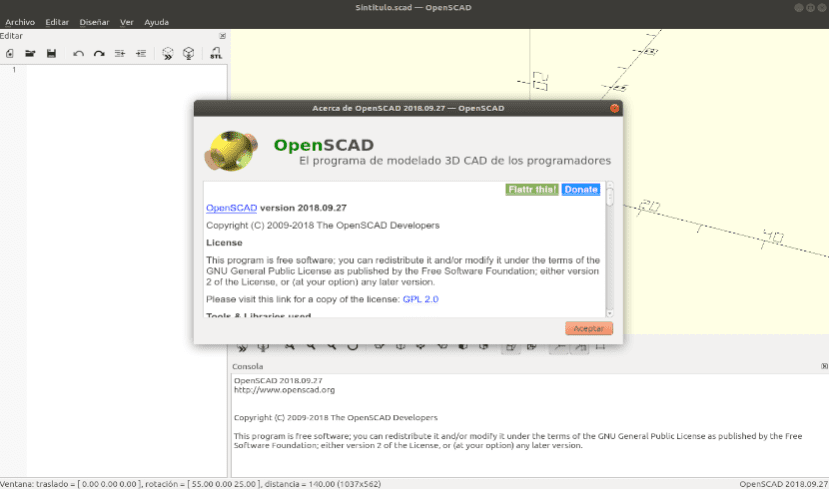
Si quieres probar la instantánea de desarrollo, construida automáticamente desde el repositorio, con los peligros de estabilidad que puede traer consigo. Su versión más reciente la vas a poder instalar mediante paquete snap escribiendo en la terminal (Ctrl+Alt+T):
sudo snap install openscad-nightly
También podemos optar por instalar la versión estable más reciente. Esta versión apareció en 2015 y en su página de descargas ofrecen instrucciones de instalación mediante PPA.
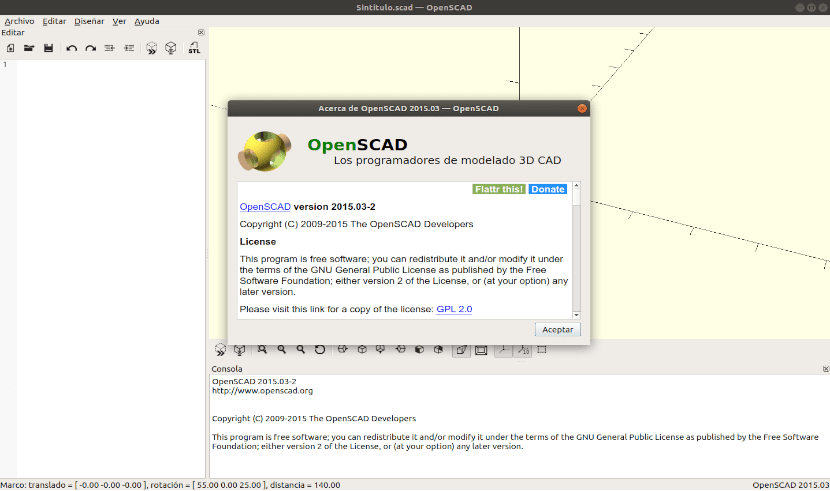
Para agregar el PPA y después instalar OpenSCAD, vamos a escribir en la terminal (Ctrl+Alt+T) estos comandos:
sudo add-apt-repository ppa:openscad/releases sudo apt install openscad
Desinstalar OpenSCAD
Deshacernos de este programa es tan sencillo como instalarlo. Para eliminar el paquete snap que utilizamos para instalar la versión Nightly, escribiremos en la terminal (Ctrl+Alt+T):
sudo snap remove openscad-nightly
Si optamos por la versión estable, podemos desinstalarla abriendo una terminal (Ctrl+Alt+T). Solo tendremos que escribir en ella:
sudo apt remove openscad
Para eliminar el repositorio que añadimos a nuestro sistema, en la misma terminal vamos a escribir:
sudo add-apt-repository -r ppa:openscad/releases
En la documentación oficial sobre este software vamos a encontrar un manual de usuario que los creadores ofrecen en la página web del proyecto. También puede resultar útil a los usuarios acceder al código fuente de este software en su repositorio de GitHub.